Excel中的IF函数是用来判断某个条件是否成立,并根据结果返回不同的值。其基本语法是:`=IF(逻辑测试, 如果条件为真时返回的值, 如果条件为假时返回的值)`。这意味着,Excel会根据你给定的条件,判断条件是否成立,然后返回不同的结果。比如,如果你想知道一个数字是否大于100,可以使用IF函数进行判断。
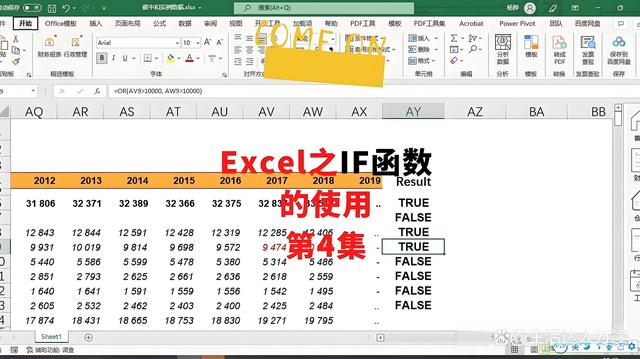
假设你在A1单元格里有一个数字,你想判断它是否大于100。可以写出这样的公式:`=IF(A1>100, "大于100", "小于等于100")`。这样,Excel会检查A1里的数字,如果大于100,返回“大于100”,否则返回“小于等于100”。
IF函数中的“逻辑测试”就是你要判断的条件,它可以是任何比较,比如数字的大小、文本的匹配、单元格的值等。IF函数的“如果条件为真时返回的值”是当条件成立时,Excel应该返回的结果;“如果条件为假时返回的值”是条件不成立时要返回的结果。
举个例子,你可以在一个成绩表里使用IF函数,根据学生的分数判断是否及格。假设B2单元格是学生的分数,你可以使用这样的公式:`=IF(B2>=60, "及格", "不及格")`。如果B2中的分数大于等于60,Excel就会显示“及格”;如果分数小于60,则显示“不及格”。
有时候,你需要判断多个条件,而不仅仅是一个。可以使用嵌套IF函数来实现这一点。比如,如果你想根据分数显示不同的评价,可以使用以下公式:`=IF(B2>=90, "优秀", IF(B2>=60, "及格", "不及格"))`。这样,如果B2大于等于90,显示“优秀”;如果在60到90之间,显示“及格”;如果小于60,显示“不及格”。
IF函数也可以与其他函数结合使用,增强功能。如果你想处理更多复杂的逻辑,可以通过嵌套多个IF来实现。例如,你想根据销售额来给销售员发奖金,销售额大于5000的发1000元,介于3000和5000之间的发500元,其它的发零,可以写出这样的公式:`=IF(A1>5000, 1000, IF(A1>=3000, 500, 0))`。这样,Excel会根据A1的值,自动计算奖金。
IF函数不仅仅限于数字判断,文本也可以作为条件来判断。例如,你可以判断某个单元格是否包含某个特定的文字。假设C2单元格中包含“苹果”,你可以使用这个公式:`=IF(C2="苹果", "是苹果", "不是苹果")`。如果C2中的文字是“苹果”,Excel就会显示“是苹果”,否则显示“不是苹果”。
掌握IF函数的关键是理解逻辑测试部分,学会根据实际需求选择合适的判断条件和返回值。对于常见的判断,单个IF函数已经足够使用。如果遇到更复杂的情况,可以嵌套多个IF或者结合其他函数来实现更精细的控制。